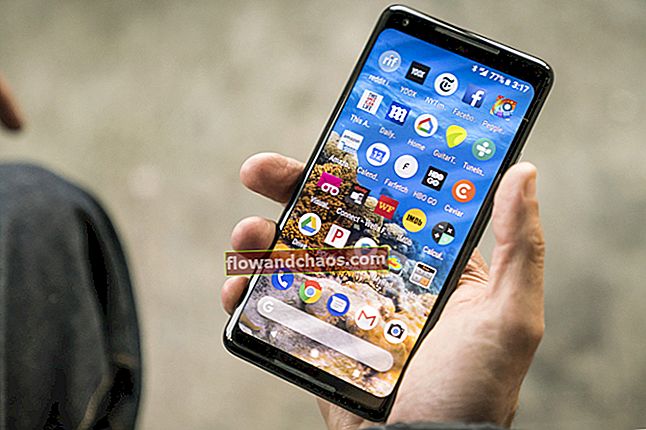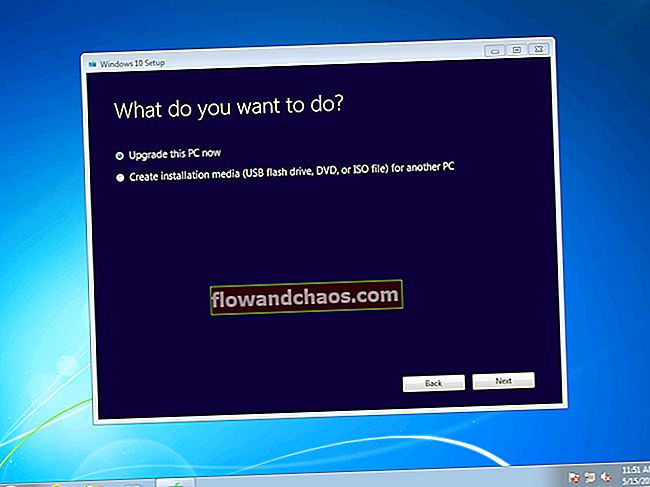אם אתה לא מצליח לקבל יישום Yahoo Mail בדואר במכשירי iOS 8, אתה לא לבד. גם אני עמדתי מול זה. לא ידעתי אם זה קרה מאז שעדכנתי ל- iOS 8 או שזה פשוט קרה, שכחתי. יישום דואר בו אני משתמש אינו יכול לקבל הודעה חדשה בתיבת הדואר הנכנס עבור חשבון Yahoo Mail, למרות שאחרי ששיניתי את הרשת מנתונים סלולריים ל- WiFi, מכיוון שחשבתי שזה בגלל בעיה ברשת. יישום דואר ב- iOS ידוע עם אותה בעיה בחשבון Yahoo לפני כמה שנים ונראה שהנושא הזה מועבר עד ל- iOS 8. בעיה זו מתמודדת רבות עם משתמשים שעדכנו זה עתה את iOS ל- iOS 8.
בין אם הבעיה נגרמת על ידי יאהו עצמה או ביישום הדואר ב- iOS 8 בו אנו משתמשים? אבל, מה זה בכלל, אולי לא יכולנו לנחש את זה בוודאות. אנסה לשתף כיצד לתקן את אי יכולת לקבל את Yahoo Mail ב- iOS 8. אולי מהשיטות הבאות יכולות לפתור את הבעיה שעומדת בפניך.
כיצד לתקן אי אפשר לקבל Yahoo Mail ב- iOS 8
אני מציע לך לבצע את הצעדים הראשונים בכדי לוודא שהבעיה אינה בגלל חשבון Yahoo Mail שלך אלא ביישום לקוח הדוא"ל שיש לנו.
- פתח את Yahoo Mail בדפדפן של Mac / PC והשתמש בדפדפן האחרון שיכול לפתוח תצוגה מודרנית של Yahoo Mail. האם תוכל להזין אותו בצורה חלקה באמצעות שם המשתמש והסיסמה שלו או לא? אם אינך יכול להיכנס, פירוש הדבר שיש בעיה בשם המשתמש או הסיסמה שבה אתה משתמש או אולי בשניהם. אולי הסיסמה שונתה.
- אם אתה יכול להיכנס בצורה חלקה, נסה לשלוח הודעה לכתובת הדוא"ל שלך ולבדוק אם קיבלת את הדוא"ל או לא? אם עד שלב זה עדיין לא קיבלת את הדוא"ל הזה בחשבון הדואר שלך ב- Yahoo שפותח ב- Mac / PC, אולי יש בעיה ברשת או ב- Yahoo עצמה, אך נדיר שזה קרה. אבל אם אתה יכול לקבל את ההודעה, השלבים הבאים להלן מועילים עבורך.
שיטה 1: הזן מחדש את שם המשתמש והסיסמה
שיטה זו היא לוודא שההגדרות שלך מוגדרות כהלכה. באייפון שלך:
- עבור אל הגדרות >> דואר, אנשי קשר, לוחות שנה.
- הקש על חשבון Yahoo Mail שלך.
- הקש על חשבון בחלק העליון.
- הזן מחדש את כתובת הדוא"ל המלאה וסיסמת החשבון שלך, וודא שאין רווחים.
- הקש על סיום.
אם המידע שלך תואם, יופיעו המחאות ותחזור למסך הקודם. אם המידע שלך אינו תואם, נסה שוב. וודא שהסיסמה רגישה לאותיות רישיות כאשר אותיות רישיות מובחנות באותיות קטנות. אם ניסית שיטה זו, בדוק שוב האם תוכל לקבל הודעה בתיבת הדואר הנכנס או לא?
שיטה 2: הסר את הוסף מחדש את חשבון הדואר של Yahoo
אלה השלבים שבהם ננסה מההתחלה להגדיר מחדש את חשבון Yahoo Mail שלך.
כדי להסיר חשבון:
- עבור אל הגדרות >> דואר, אנשי קשר, לוחות שנה.
- הקש על חשבון Yahoo Mail שברצונך להסיר.
- הקש על מחק חשבון.
- בתפריט הקופץ, הקש שוב על מחק חשבון כדי לאשר.
נסה להוסיף מחדש את חשבון הדואר שלך ב- Yahoo
- עבור אל הגדרות >> דואר, אנשי קשר, לוחות שנה.
- הקש על הוסף חשבון.
- הקש על יאהו.
- הזן את שמך, כתובת הדוא"ל, סיסמת הדוא"ל שלך ותיאור, ואז הקש על הבא.
- באופן אופציונלי, השבת את ההיבטים של Yahoo Mail מסנכרון.
- הקש על שמור.
מקרים מסוימים של אי יכולת לקבל את Yahoo Mail נפתרו היטב באמצעות שיטה 3
שיטה 3 הגדרת תצורה ידנית חשבון Yahoo Mail
הסר תחילה את חשבונך כמו השלבים שלמעלה, ואז:
- עבור אל הגדרות >> דואר, אנשי קשר, לוחות שנה.
- הקש על הוסף חשבון >> אחר >> הוסף חשבון דואר.
- הזן את שמך, כתובת הדוא"ל, סיסמת הדוא"ל שלך ותיאור, ואז הקש על הבא.
- בחר IMAP, הזן את הגדרות ה- IMAP של Yahoo Mail בהמשך:
שרת דואר מתקרב (IMAP)
- שרת - imap.mail.yahoo.com
- נמל - 993
- דורש SSL - כן
שרת דואר יוצא (SMTP)
- שרת - smtp.mail.yahoo.com
- נמל - 465 אוֹ 587
- דורש SSL - כן
- דורש אימות - כן
פרטי הכניסה שלך
- כתובת דוא"ל - כתובת הדוא"ל המלאה שלך ([מוגן באמצעות הדוא"ל])
- סיסמה - סיסמת חשבונך
- דורש אימות - כן
- ואז הקש על הבא.
- הגדר את "דואר" למצב פועל ואז הקש על שמור.
שיטה 4 התקן את אפליקציית Yahoo Mail
אם השלבים שלמעלה עדיין לא יכולים לפתור את הבעיה או שאתה עדיין מרגיש מעוצבן ביישום הדואר של iOS, נסה להשתמש באפליקציית Yahoo Mail שאותה תוכל להוריד ב- App Store. יאהו מבטיחה שאם תעשה זאת, לא תהיה שום בעיה כמו שאתה מתמודד איתה. אבל, עם לקוח דואר שונה יביא לך שני לקוחות דוא"ל המשמשים יחד ואתה צריך להתמודד עם זה.